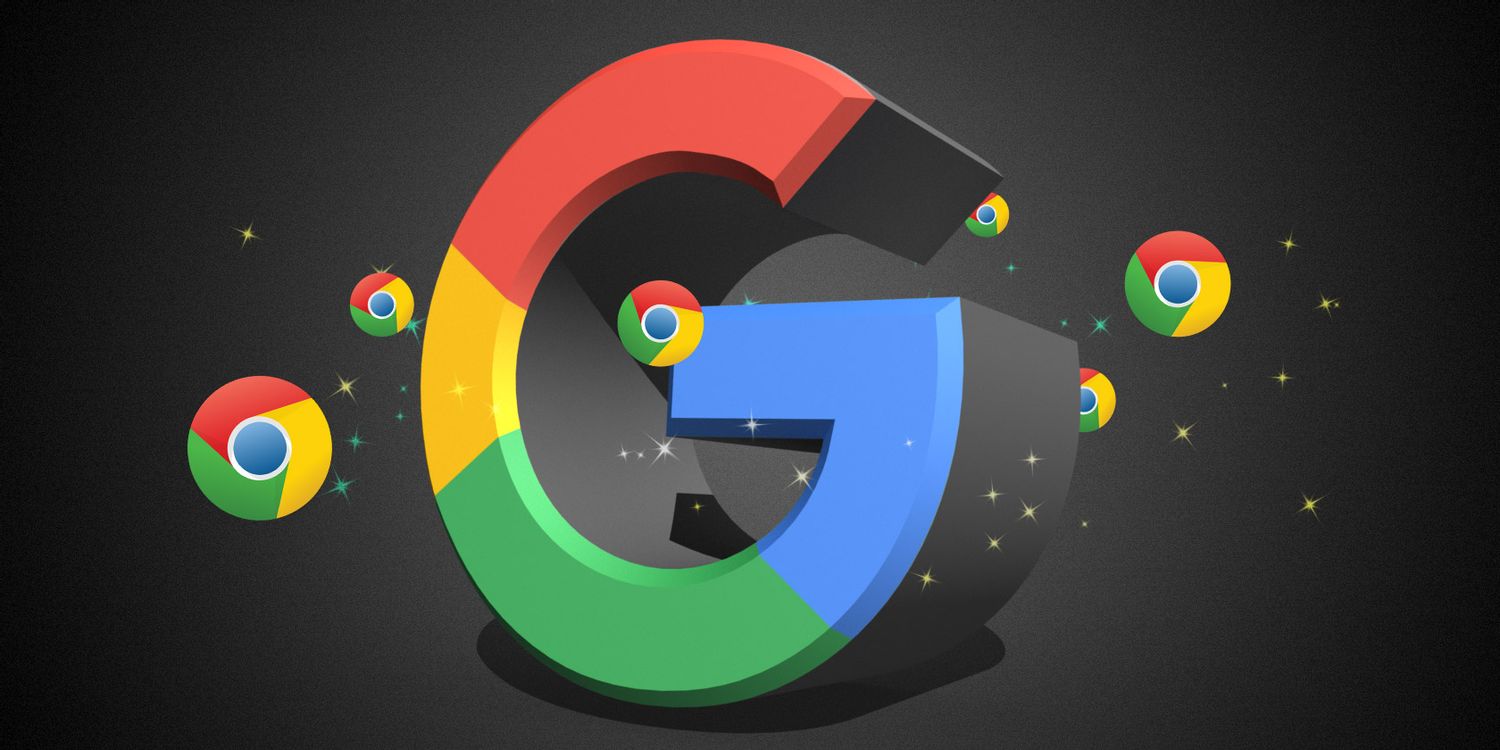
如何为新标签页自定义启用 Chrome 颜色菜单?
随着互联网的不断发展,浏览器不仅仅是一个访问网页的工具,更是承载个性化和便捷性的平台。Chrome 作为一款流行的浏览器,其自定义功能一直以来都受到用户的喜爱。其中,新标签页的颜色自定义功能就为用户提供了一个机会,让他们能够更好地表达自己的个性。本文将详细介绍如何为新标签页自定义启用 Chrome 颜色菜单。
首先,打开 Chrome 浏览器。在地址栏中输入 `chrome://flags` 并按下回车键。这一命令会带你进入 Chrome 的实验性功能页面。在这里,我们可以找到许多尚未正式推出的功能,用户可以在这里启用或禁用不同的实验性功能。
在实验特性页面的搜索框中输入“Color”, 这将帮助你快速找到与颜色相关的实验功能。在列表中查找到“Enable New Tab Page Customization”或类似的选项,具体选项名称可能会因为 Chrome 的版本不同而有所变化。
找到相应的选项后,将其设置为“Enabled”。完成之后,你会在页面底部看到一个提示,要求你重启浏览器以使更改生效。点击页面右下角的“Relaunch”按钮,Chrome 将自动重启并应用你刚刚启用的功能。
重启后,打开一个新的标签页。在新标签页的右下角,你应该会看到一个“自定义”或类似的按钮。点击这个按钮,你会看到一个颜色菜单,提供多种颜色选择供你个性化你的浏览体验。
在颜色菜单中,你可以选择不同的颜色主题,这些主题会影响新标签页的背景颜色和图案。此外,一些版本的 Chrome 还提供了自定义背景图像的选项,让您不仅可以改变颜色,还可以用自己喜欢的图片来装饰新标签页。
选定你喜欢的颜色后,返回到新标签页,看看更改是否已经生效。如果需要调整或更改颜色,你只需重复上述步骤,随时享受个性化的浏览体验。
值得注意的是,启用实验性功能可能会带来一些不稳定性。如果你在使用中发现了问题,或新的功能并未按预期工作,你可以再次访问 `chrome://flags`,并将相关选项设置为“Disabled”,以恢复到默认状态。
通过上面的步骤,你就可以轻松为 Chrome 新标签页自定义颜色了。这个简单的操作不仅让你的浏览体验更具个性化,也让每一次打开新标签页的碎片时间变得更为愉悦。希望这篇文章能够帮助你更好地利用 Chrome 的自定义功能,享受个性化的上网体验。











